蓝牙功能是笔记本电脑连接无线耳机、鼠标、键盘和手机传输文件的必备功能。然而,很多Win7笔记本用户发现,蓝牙不像Win10那样直观可见。那么,Win7笔记本怎么开蓝牙呢?今天就给大家分享详细的操作步骤。

一、检查笔记本是否支持蓝牙
在开启蓝牙前,首先确认笔记本是否自带蓝牙模块。方法如下:
1、查看设备管理器
点击“开始” → 右键“计算机” → 选择“管理” → 打开“设备管理器”。
查看“蓝牙”或“网络适配器”分类下是否有蓝牙设备,如“Intel Wireless Bluetooth”或“Broadcom Bluetooth”。
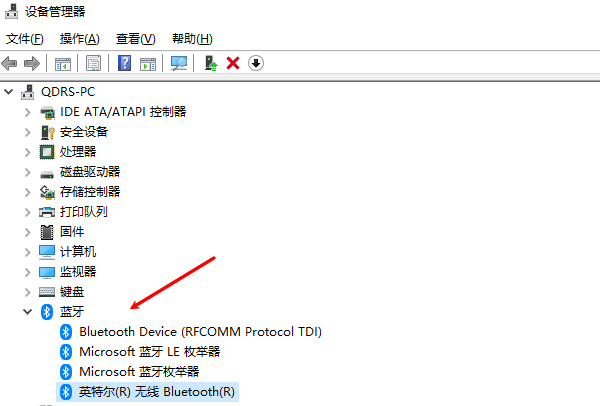
2、查看笔记本型号规格
查阅笔记本电脑的说明书,确认是否支持蓝牙功能。
3、电脑不支持蓝牙怎么办
部分老款Win7笔记本可能没有蓝牙,需要购买USB蓝牙适配器。
二、Win7笔记本电脑打开蓝牙的3种方法
方法1:通过“服务”界面开启
按下电脑快捷键“Windows +R”打开运行界面,输入“services.msc”,并点击“确定”;
在弹出的服务界面中,双击“Bluetooth Support Service”进入其属性界面;
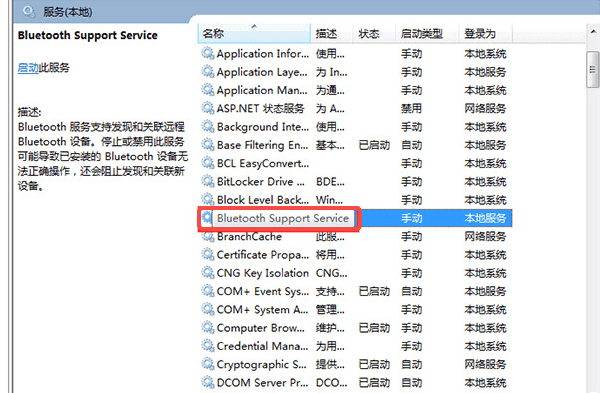
在Bluetooth Support Service属性界面中,设置“启动类型”为自动,并在“服务状态”中点击启动。
最后点击“确定”就可以了。
方法2:通过控制面板开启蓝牙
点击 开始菜单 → 进入 控制面板。
打开 设备和打印机 ,就能看到已连接的设备,包括蓝牙设备。如果蓝牙已安装但未启用,可右键点击蓝牙设备,选择“启用”。
方法3:通过快捷键开启蓝牙
部分笔记本有专用蓝牙快捷键:
Fn + F2/F3/F5(不同品牌快捷键不同,屏幕上通常有蓝牙图标)
按下组合键后,系统会提示蓝牙已开启,然后再进行设备配对。
三、Win7蓝牙驱动下载与修复
很多Win7笔记本蓝牙开关灰色、找不到设备,大多都是驱动问题。解决方法:
下载安装「驱动人生」软件,它能自动检测笔记本蓝牙型号,下载匹配的驱动。

 好评率97%
好评率97%  下载次数:4764758
下载次数:4764758 打开软件→选择「驱动管理」→选择「立即扫描」。
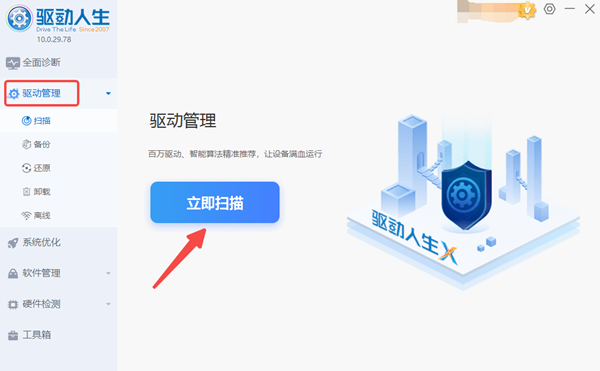
在扫描结果中找到「蓝牙」,点击「升级驱动」完成更新。
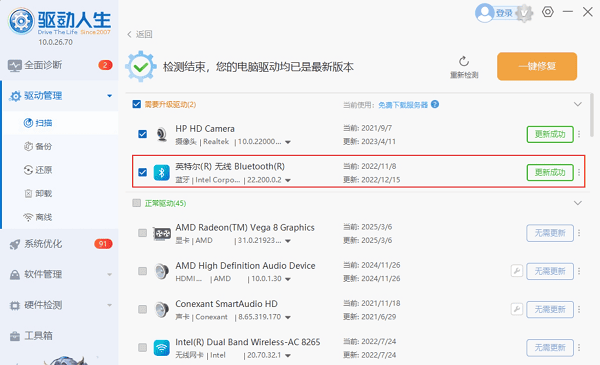
或直接点击「全面修复」软件会自动为你更新系统上所有缺失或过时的驱动程序。
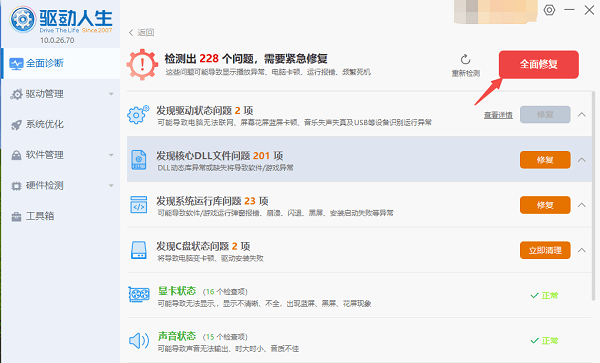
完成更新后重启电脑,测试蓝牙功能是否恢复。
Win7笔记本开蓝牙其实很简单,按照以上这几个步骤操作,你的蓝牙耳机、鼠标、键盘或者手机传输文件都能轻松搞定。小伙伴们,你们的Win7笔记本蓝牙开了吗?快去试试吧!



